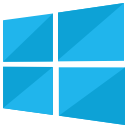כיצד להפעיל מידע על שימוש בזיכרון כרטיסיות ב-Chrome
החל מ-Chrome 118, אתה יכול להפעיל שימוש בזיכרון הכרטיסיות בחלון קופץ של כרטיס ריחוף כאשר אתה מרחף מעל כרטיסייה עם מצביע העכבר. לאחר מכן, הוא יציג את כמות ה-RAM המשמשת את הכרטיסייה בתמונה הממוזערת של התצוגה המקדימה. כברירת מחדל, הוא מוסתר מאחורי דגל, אבל אתה יכול להפעיל אותו במהירות.
פרסומת
מאז השנה שעברה, גוגל מייעלת באופן פעיל את הביצועים של דפדפן כרום שלה. ישנם מגוון שינויים שהאפליקציה קיבלה כדי לעבד אתרים מהירים יותר, לפנות משאבים שאינם בשימוש, ולהפעיל ביעילות ברקע.
על כיווני האופטימיזציה היא עבודה עם זיכרון. Google Chrome כולל א שומר זיכרון תכונה. הוא פורק כרטיסיות שאינן בשימוש מ-RAM ומשהה מתי עד שתעבור ללשונית. הכרטיסייה המושעה צורכת אפס משאבי CPU וכמעט אפס זיכרון. תכונה זו חשובה במיוחד כאשר יש לך יישומים תובעניים אחרים שפועלים בו-זמנית, כגון עריכת סרטונים משפחתיים או משחק משחקים. כרטיסיות לא פעילות ייטענו מחדש אוטומטית כאשר תעבור אליהן.
כדי להראות את היעילות של הדפדפן, גוגל הוסיפה דגל חדש ל-Chrome 118. זה מראה בזמן אמת איזו כמות זיכרון צורכת כרגע על ידי כרטיסייה. התכונה פועלת בצורה הטובה ביותר כאשר חוסך הזיכרון מופעל, מכיוון שניתן לראות את השינוי במבט חטוף.

עם זאת, תכונה חדשה זו מוסתרת כעת. כדי להפעיל מידע על שימוש בזיכרון כרטיסיות ב-Google Chrome, בצע את הפעולות הבאות.
הפעל מידע על שימוש בזיכרון כרטיסיות ב-Google Chrome
- פתח כרטיסייה חדשה בגוגל כרום והקלד chrome://flags. ללחוץ להיכנס.
- ואז על ניסויים עמוד בתיבת החיפוש, הקלד הצג שימוש בזיכרון.
- עכשיו, הפעל את הצג שימוש בזיכרון בכרטיסי רחף דגל (
chrome://flags/#memory-saver-memory-usage-in-hovercards) בבחירה מופעל מהרשימה הנפתחת מימין.
- הפעל מחדש את הדפדפן כאשר תתבקש.
- כעת, תן ל-Chrome קצת זמן לצבור נתונים סטטיסטיים של שימוש בזיכרון בכרטיסיות, נניח 3 דקות. לבסוף, רחף מעל לשונית כדי לראות כמה זיכרון היא משתמשת.
אתה גמור.
הערה: אם חיכית זמן מה, אבל ה-Chrome עדיין לא מציג לך מידע על זיכרון, נסה להפעיל שומר זיכרון ב הגדרות > ביצועים.

התוספת של פרטי השימוש בזיכרון הכרטיסייה אינה התכונה החדשה היחידה ב-Chrome 118.
תכונות נוספות חדשות ל-Chrome 118
עוגיות
Chrome מתחיל בתהליך של הוצאה משימוש של קובצי Cookie של צד שלישי שמותקנות כאשר אתה מבקר באתרים שאינם הדומיין הנוכחי שלך. עוגיות אלו משמשות למעקב אחר תנועות משתמשים בין אתרים ברשתות פרסום, ווידג'טים של מדיה חברתית ומערכות ניתוח אינטרנט. שינויים אלו הם חלק מיוזמת Privacy Sandbox, המבקשת לאזן בין רצון המשתמשים לפרטיות לבין הצורך של רשתות פרסום ואתרי מעקב אחר העדפות המבקרים.
כלים למפתחי אתרים
ב-Chrome 118, כלים למפתחי אינטרנט מזהירים מפני שידור קובצי Cookie שייחסמו בעתיד. נוספה גם אפשרות שורת הפקודה "--test-third-party-cookie-phaseout" והגדרה "chrome://flags/#test-third-party-cookie-phaseout" כדי לאלץ חסימה ובדיקה. חסימה בפועל של קובצי Cookie של צד שלישי תתחיל ברבעון הראשון של 2024 ותשפיע רק על 1% ממשתמשי Chrome במהלך תקופת בדיקה עד הרבעון השלישי. לאחר הרבעון השלישי של 2024, חסימת קובצי Cookie של צד שלישי תחול על כל המשתמשים.
במקום לעקוב אחר עוגיות, מוצע להשתמש בממשקי ה-API הבאים:
- FedCM (Federated Credential Management) - יצירת שירותי זהות מאוחדת המבטיחים סודיות ופועלים ללא עוגיות של צד שלישי.
- אסימוני מדינה פרטיים - הפרדת משתמשים ללא שימוש במזהים חוצי אתרים והעברת נתוני אימות בין הקשרים שונים.
- נושאים - זיהוי תחומי עניין של משתמשים ויצירת קבוצות של תחומי עניין דומים מבלי לזהות משתמשים בודדים באמצעות מעקב אחר עוגיות. תחומי העניין מחושבים על סמך פעילות הגלישה של המשתמש ומאוחסנים במכשיר של המשתמש. באמצעות Topics API, רשתות מודעות יכולות לקבל מידע כללי על תחומי עניין ללא גישה לפעילות ספציפית של משתמשים.
- קהל מוגן - השימוש בריטרגטינג והערכת קהל לעבודה עם משתמשים שביקרו בעבר באתר.
- דיווח ייחוס - הערכת יעילות הפרסום על ידי הערכת קטעים והמרות.
- API של גישה לאחסון - מבקש הרשאה ממשתמשים לגשת לעוגיות אם עוגיות של צד שלישי חסומות כברירת מחדל.
לקוח מוצפן שלום
כמו כן, תמיכה ב-ECH (Encrypted Client Hello) מופעלת עבור כל המשתמשים להצפין מידע על הפרמטרים של הפעלות TLS. ECH מרחיב את הפונקציונליות של ESNI (אינדיקציה של שם שרת מוצפן) ומאפשר לך להצפין את כל המידע בהודעת ClientHello, כולל השדה PSK (מפתח משותף מראש). זה עוזר למנוע דליפות נתונים. ניתן לשלוט בהפעלת ECH על ידי הגדרת "chrome://flags#encrypted-client-hello".
גלישה בטוחה
כמו כן בוצעו שיפורים בהצגת דפים המסומנים כלא בטוחים כתוצאה מסריקה דרך גלישה בטוחה. כאשר אתה מפעיל הגנת דפדפן משופרת, אפשר להשבית מרחוק הרחבות זדוניות שהותקנו שלא מקטלוג התוספים הרשמי. הגנת דפדפן רגילה מבצעת בדיקות אבטחה בזמן אמת בכתובות אתרים על ידי העברת גיבוב של כתובות אתרים לשרתי Google. כדי להבטיח את פרטיות המשתמש, הנתונים מועברים באמצעות פרוקסי ביניים. זה מאפשר לך לחסום כתובות URL זדוניות מהר יותר.
מעקב אחר מחירים (משימות)
בדף הכרטיסייה החדשה במדור קווסטים (מעקב אחר מחירים בחנויות מקוונות) מוצג כעת מידע על הנחות זמינות. בנוסף, מחוון הנחה עשוי להופיע בשורת הכתובת בעת פתיחת דפים עם מוצרים מחנויות מקוונות שגוגל עוקב אחריהם.
אם אתה אוהב את המאמר הזה, אנא שתף אותו באמצעות הכפתורים למטה. זה לא ייקח ממך הרבה, אבל זה יעזור לנו לצמוח. תודה על תמיכתך!
פרסומת